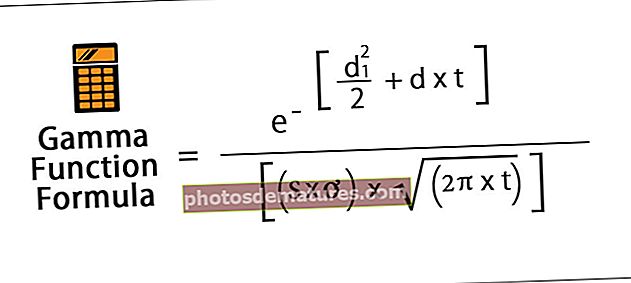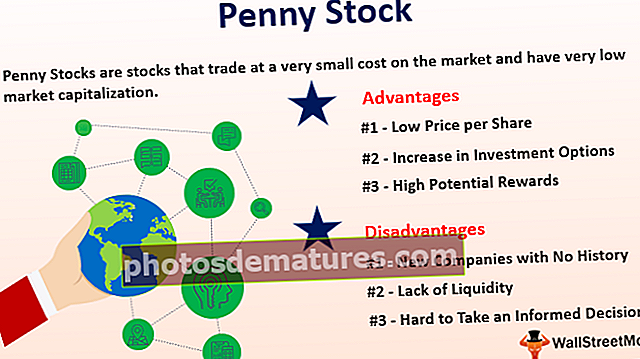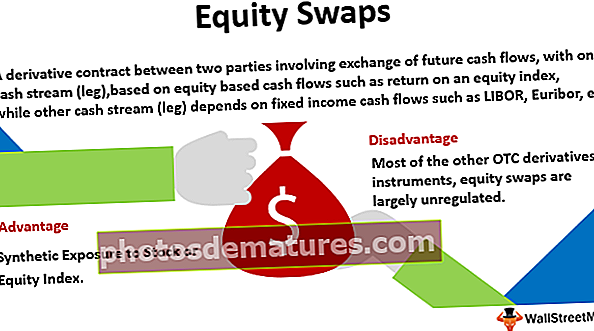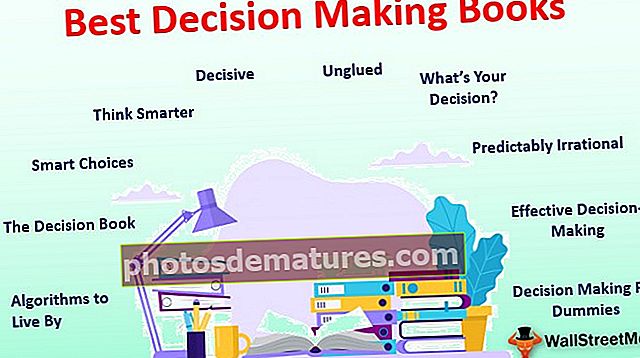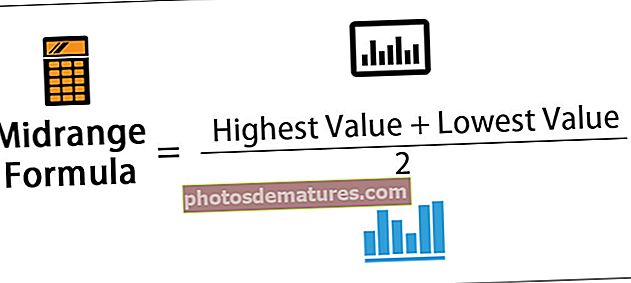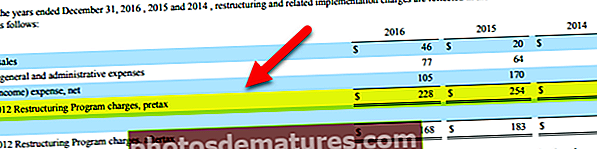如何使用合并工具在Excel中使用合并数据?
什么是Excel中的合并数据?
在excel中工作时,我们在不同的工作表中都有大量数据可用,如果我们要在单个工作表中合并或合并数据,excel在打开所有需要合并数据的工作表后确实具有执行此操作的功能,“合并”按钮是可以在“数据”标签的“数据工具”部分中找到。
如果您不知道excel中的合并工具,则本文将帮助您了解excel中的合并工具的动态。
通常,当我们从不同的人那里接收数据时,会得到许多工作表要处理。整合所有内容是一项艰巨的任务,特别是对于中级水平培训师而言。在职业生涯的早期,我从各种各样的来源获得数据。
例如,我习惯于从地带头获得4个不同区域的销售数据。四个不同的区域包括4个不同的工作表。在数据的最后,我被要求将所有内容整理到一个工作表中,并创建一个用于分析目的的数据库。我是手动完成传统的复制和粘贴方式。
但是我花了一些时间学习新事物,并且整合工具就是其中之一,它以最小的努力对我整理数据起到了很大帮助。
如何在Excel中合并数据? (通过示例逐步进行)
您可以在此处下载此合并数据Excel模板–合并数据Excel模板我在四个不同的工作表中有来自四个不同地区的销售数据。

每个都包含相同的格式以及相同数量的行和列。我需要将所有工作表合并到一个名为 概括。
我已经创建了与其他4张纸相同的模板。

- 步骤1: 在工作表摘要中创建上述模板后,选择要在其中合并所有4个不同区域的单元格B2。

- 第2步: 现在转到数据>合并

- 第三步: 选择“合并”选项后,您将看到以下窗口。

- 第4步: 这是我们要做魔术的窗口。首先,我们从该下拉列表中看到“功能”下拉列表,我们需要选择合并类型。在这里,我们需要在excel中选择SUM函数,因为我们正在合并区域的所有销售数据并创建摘要报告。因此,在此选项下选择SUM。
- 步骤5: 下一步是参考所有4个不同区域的表格。点击参考框,然后转到所有区域表的第一页,即 南。选择范围后,单击添加按钮。

- 步骤6: 单击添加按钮后,它将引用添加到所有单元格引用。

- 步骤7: 同样,为其他所有区域的工作表创建一个excel链接。最后,它将看起来像这样。

- 步骤8: 现在单击“确定”按钮,您的合并数据已准备就绪,完全没有任何错误。

- 步骤9: 现在,我们已经创建了一个摘要报告,这不是一个动态报告,因为我们还没有创建到其他表的链接。如果有任何更改,表将保持不变,并且在这种情况下我们的报告将出错。我们需要将该表链接到其他工作表,以使报告动态化。
- 步骤10: 在合并对话框中,选中复选框 创建到源数据的链接。 单击确定。

然后,它完成了该过程。

- 步骤11: 现在,它已创建SUM函数。电子表格的右侧有一个加号(+)图标,单击加号(+)图标可以查看分解。

合并中的其他选项
- 功能: 这是合并工具中所有可用功能的列表。您可以在Excel等中使用SUM,AVERAGE,COUNT,MAX,MIN函数
- 参考: 在这里,我们需要选择不同工作表的范围,以将数据合并到一个工作表中。
- 浏览: 这就是合并选项的优点。它不仅可以从同一工作簿进行合并,而且还可以从其他工作簿获取数据。
- 添加和删除: 在这里我们可以添加和删除所有引用。
- 第一排: 将第一行用作行标题
- 左栏: 使用数据的左侧作为列标题。
- 创建到源数据的链接: 这将使报告动态化。合并选项为所有其他工作表创建公式,以使报告真正具有动态性。
要记住的事情
- 在合并下,所有工作表的选项范围在工作表之间应相同。
- 我们可以在合并选项中使用任何类型的功能。